10 Cara Ampuh Untuk Mengamankan WordPress dengan Mudah
Cara ini wajib banget kamu coba!
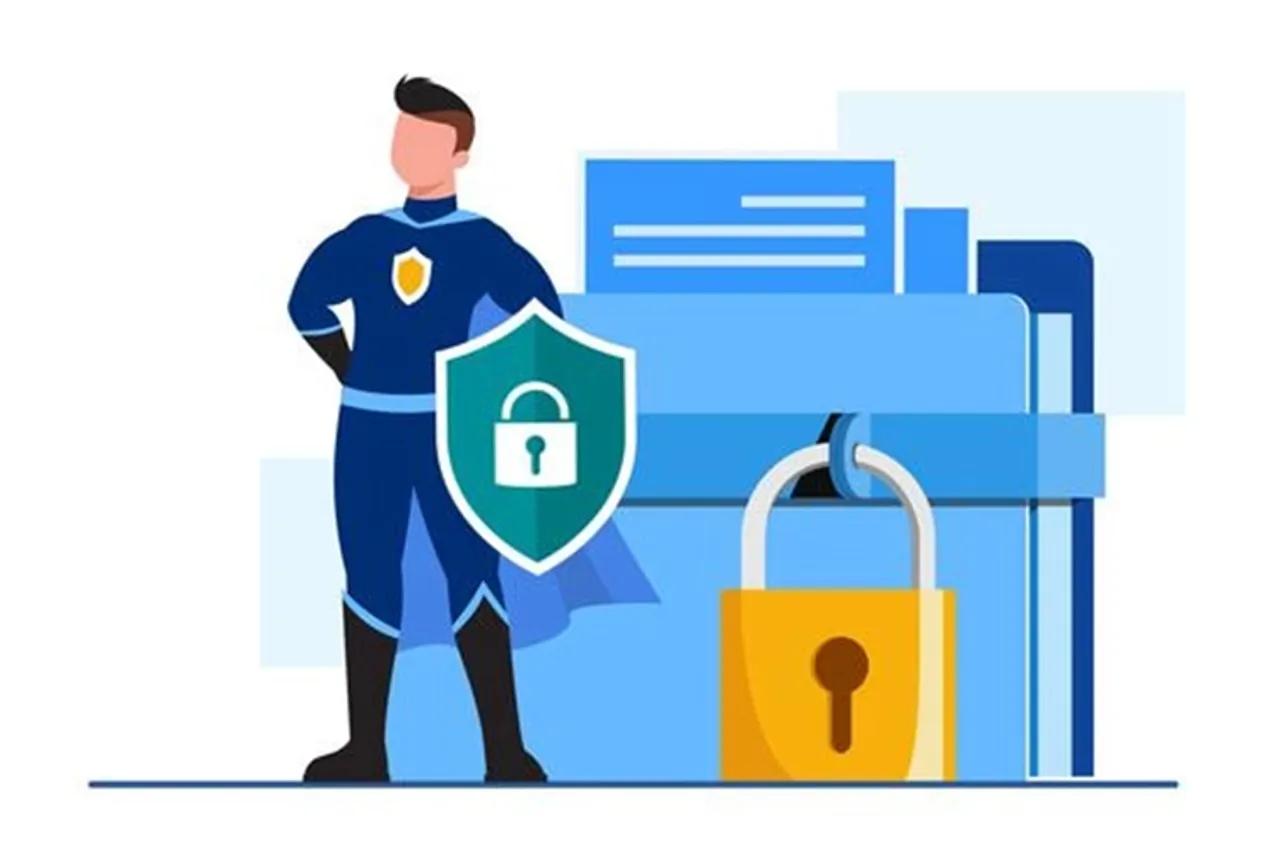
Berbicara tentang mengamankan WordPress, ada banyak hal yang harus kamu lakukan untuk menjaga website dari berbagai macam serangan peretas. Tentu saja, WordPress sangat populer digunakan oleh banyak orang. Hal tersebut justru menarik perhatian para hacker maupun cracker untuk bisa menembusnya dari celah yang ditemukan.
Stigma dari kebanyakan orang beranggapan “tidak ada sistem yang 100% aman”, memang sih. Tetapi pihak WordPress juga sudah memikirkan secara matang untuk mengatasi hal seperti itu. Jadi kamu tidak perlu ragu dalam menggunakan WordPress, karena WordPress telah didukung oleh komunitas yang besar termasuk dengan ahli di bidang keamanan web. Walaupun demikian, kita sebagai pengguna tetap saja harus antisipasi dari berbagai faktor penting untuk keberlangsungan website selalu tetap aman.
Cara Mengamankan WordPress Paling Mudah Bagi Pemula
Inilah beberapa upaya yang bisa kamu lakukan dalam mengamankan WordPress secara ampuh, sekalipun bagi pemula. Apa saja itu? Yuk, simak dibawah ini!
1. Pilih layanan hosting terpercaya
Pastikan kamu harus cermat ketika memilih layanan hosting, apakah sudah mendukung keamanan untuk website Anda atau malah sebaliknya. Pada dasarnya hosting merupakan tempat penyimpanan semua data penting dari website kamu.
Nah, kamu harus mengetahui fitur apa saja layanan hosting yang sudah memenuhi standar keamanan? Sedikit menurut pandangan kami mengenai beberapa fitur penting yang wajib ada dalam hosting kamu.
- SSL Gratis – Secure Socket Layer (SSL) merupakan komponen sangat penting yang harus dimiliki pada setiap website. Dimana ketika melakukan transfer data akan menjadi lebih aman dan terenkripsi.
Saat ini Google mewajibkan kepada pemiliki website agar menggunakan SSL, karena fungsi dari pemasangan SSL tersebut sebagai langkah awal dalam pengamanan pertukaran data yang terjadi dari lalu lintas jaringan internet.
Bagaimana melihat website yang tidak menggunakan SSL ? Cukup mudah, kamu dapat melihat di kolom URL pada browser dengan status Not Secure seperti ini.
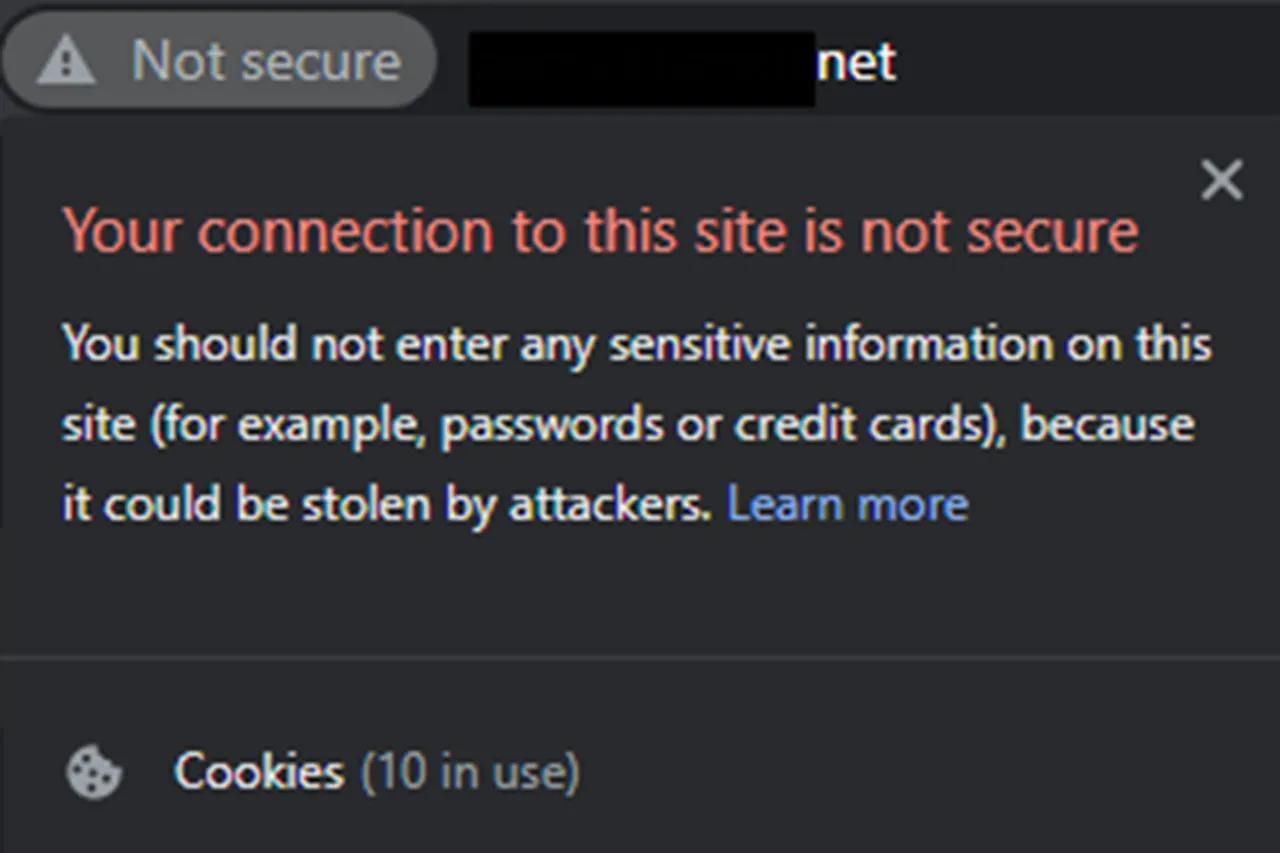
Apabila SSL telah ditambahkan pada website kamu, maka URL akan berubah dari HTTP ke HTTPS.
- Advanced Firewall - Fitur ini memiliki peran yang cukup penting dalam mendeteksi ancaman keamanan sekaligus melindungi website kamu secara total. Selain itu, firewall canggih bisa melindungi server yang sedang berjalankan sebuah aplikasi dari pengoperasian website.
- Malware Detection – Fungsi utama dari fitur ini untuk melakukan scanning terhadap semua file dari website agar terhindar dari ancaman serangan malware.
Jika ada file yang terinfeksi oleh malware, secara otomatis file tersebut akan dikarantinakan sehingga bisa meminimalisir serangan karena sudah terdeteksi dari awal. - Intrusion Detection and Protection System – Mampu mendeteksi dari potensi serangan yang berbahaya terhadap website kamu. Tools ini bisa memblokir alamat IP yang memang merupakan sumber aktivitas mencurigakan.
- Proactive Defense – Ini yang lebih canggih, ketika ada malware yang tidak bisa di deteksi oleh scanner sebelumnya. Maka Proactive Defense akan selalu tanggap dan mengenali berbagai ancaman website kamu secara realtime.
Secara ringkasnya, fitur keamanan tersebut sudah mencakup secara keseluruhan ke satu tools yaitu Imunify360. Jika Anda melihat dari layanan hosting yang menawarkan fitur ini, bisa dikatakan sudah profesional dalam mengelola sebuah server. Jadi, jangan abaikan beberapa fitur keamanan cukup penting dari hosting kamu yang telah pilih sebelum menyimpan data website secara online.
2. Selalu update wordpress, plugin, dan tema versi terbaru
WordPress merupakan platform berbasis open source, sangat penting bagi Anda terus melakukan pembaharuan versi terbaru dari WordPress jika sudah tersedia.
Hal ini termasuk juga dengan plugin dan tema yang digunakan oleh website kamu. Alasan utama dari melakukan pembaharuan ini adalah sering kali termasuk dalam peningkatan keamanan maupun perbaikan bug dari sistem.
WordPress Updates
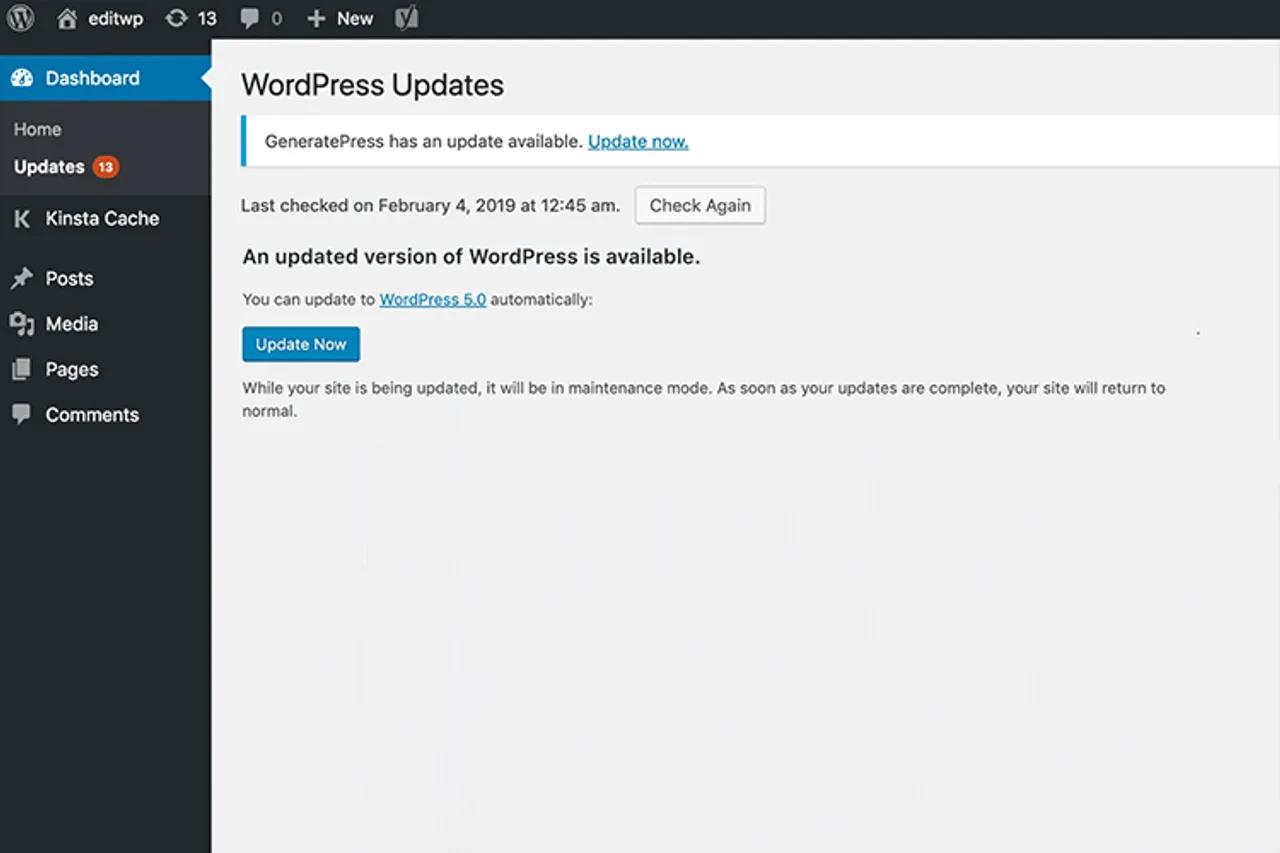
Pada dashboard utama WordPress biasanya menampilkan notifikasi pembaruan apa saja yang harus diperbaharui. Misalkan terdapat plugin yang harus di-update, Anda akan dialihkan ke halaman seperti berikut ini.
Plugin Updates
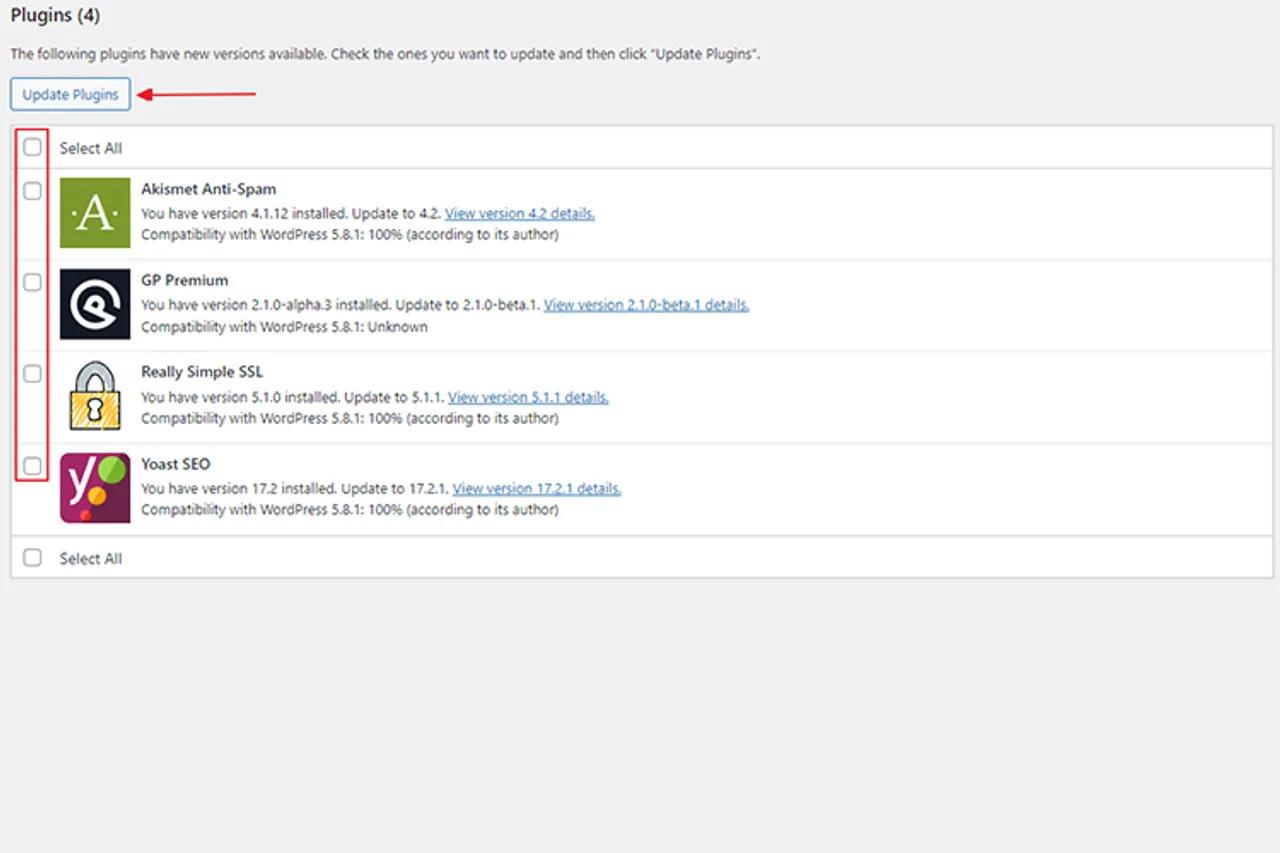
Cukup Select All (jika banyak plugin yang harus diperbaharui) dan tekan tombol Update Plugin, secara otomatis sistem akan mengunduh versi yang terbaru dari pengembang aslinya. Begitupun langkah dalam update tema yang kamu gunakan, sebenarnya cukup mudah untuk dilakukan.
Sayangnya masih ada sebagian pengguna yang masih menjalankan WordPress, Plugin maupun tema versi yang lama. Hal ini mengakibatkan kerentanan website kamu menjadi lebih berpotensi terkena infeksi malware oleh serangan hacker.
Seperti riset yang dikemukakan Wordfence, bahwa kasus WordPress terkena hack paling tinggi disebabkan oleh plugin terkena masalah seperti tidak kompatibel dengan versi WordPress yang digunakan atau tidak melakukan pembaharuan secara berkala terkait plugin tersebut.
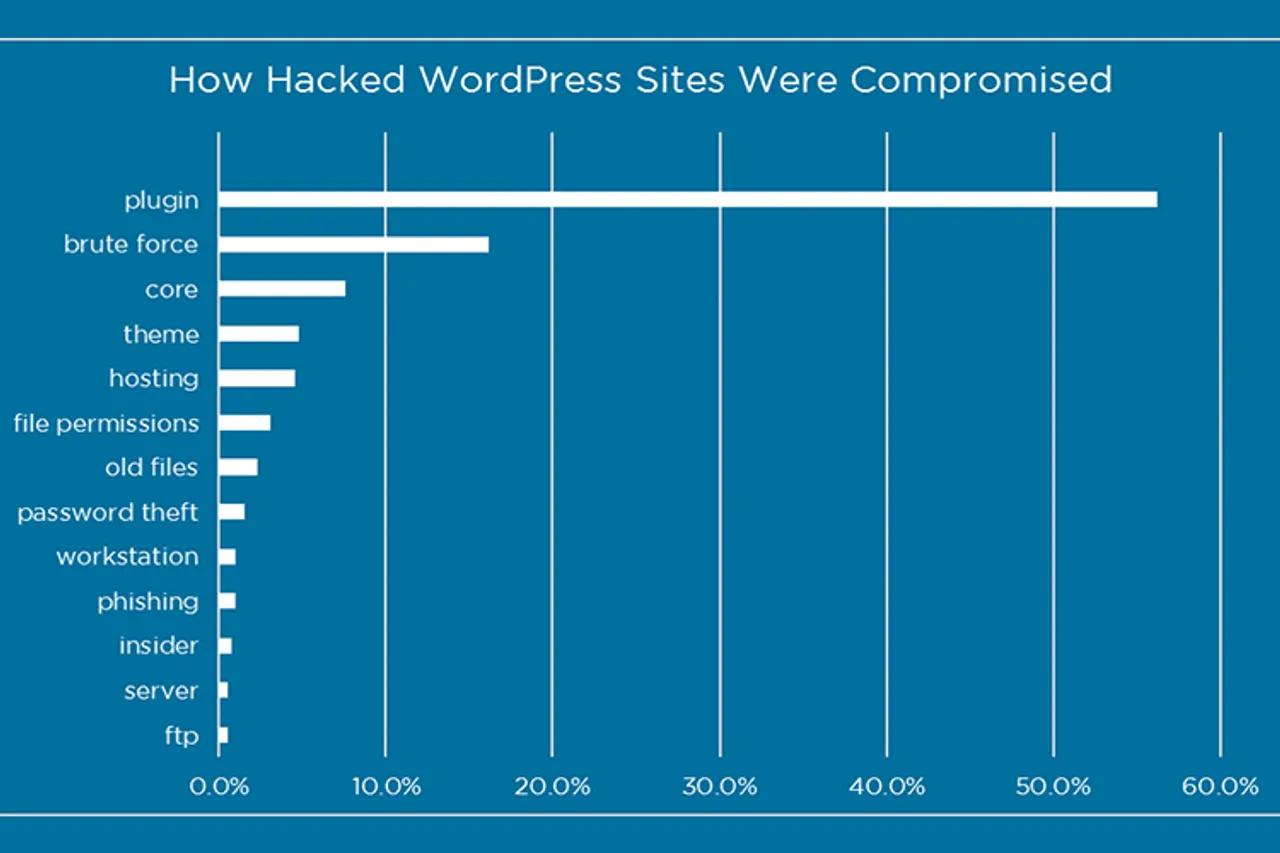
Itulah mengapa kamu harus memperhatikan setiap pembaharuan yang tersedia, pastikan penggunaan plugin juga harus kompatibel dengan versi WordPress terkini. Agar website kamu terhindar dari celah kelemahan dari sistem yang masih menggunakan versi lama.
3. Gunakan versi PHP terbaru
WordPress menggunakan PHP sebagai komponen utama dari sistemnya, pastikan kamu memperhatikan PHP versi terbaru dari server yang kamu gunakan.
Seperti yang diketahui setiap rilis PHP dalam dua tahun sekali akan selalu mendukung perbaikan bug atau masalah keamanan yang akan diperbaiki secara teratur.
Saat tulisan ini dibuat, tentu paling tidak kamu harus menggunakan versi PHP minimal 7.2 dan paling direkomendasikan dengan versi 7.4. Alasan utama adalah masalah keamanan yang lebih baik karena adanya pembaharuan dari versi sebelumnya dengan dukungan perbaikan bug maupun kerentanan lainnya secara penuh.
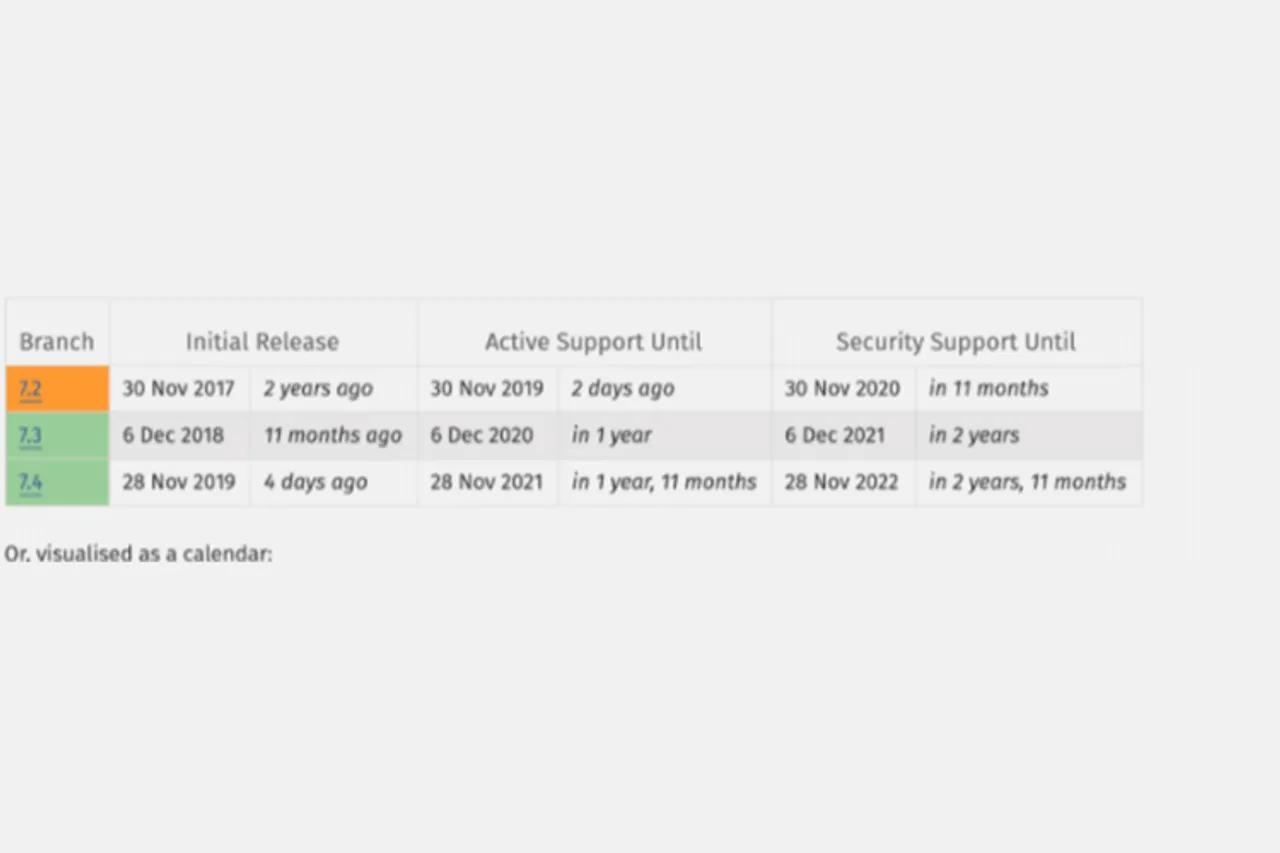
Nah, bagaimana Anda bisa melihat versi PHP pada layanan hosting yang digunakan? Sebagian layanan biasanya akan memberikan informasi terkait versi PHP, ada juga yang tidak menampilkan status versi tersebut dengan alasan keamanan.
Jika kamu sudah mempunyai hosting, pastikan masuk ke CPanel langsung menuju bagian Software > Select PHP Version.
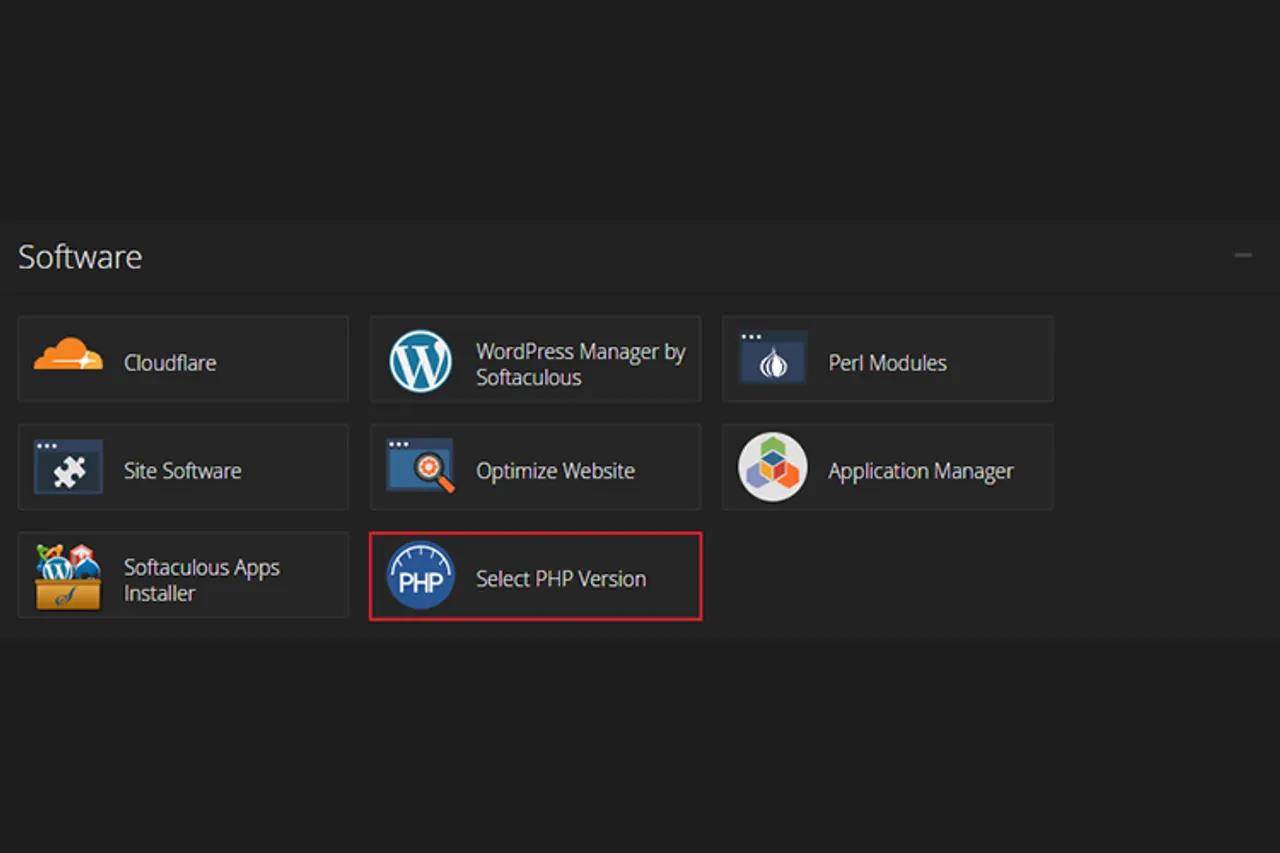
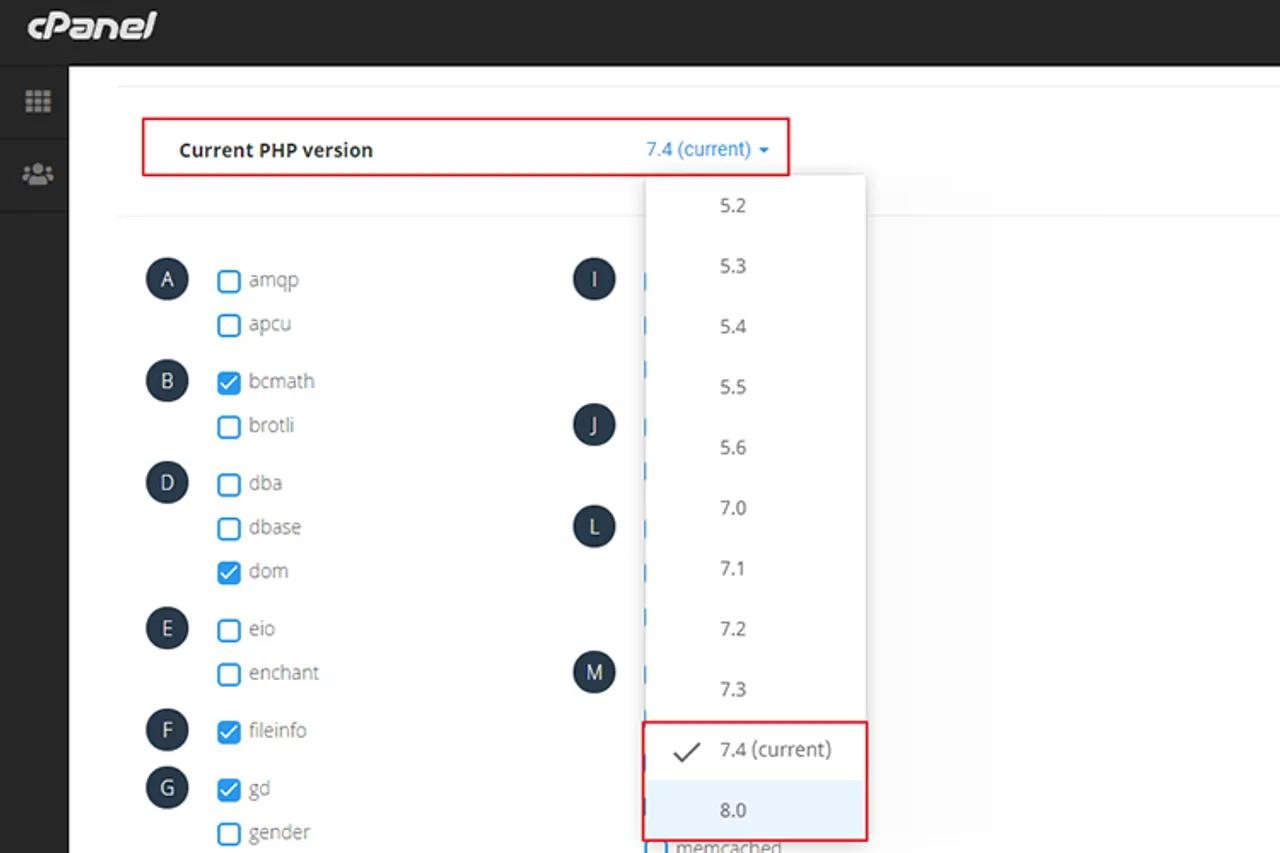
Setelah pada halaman Current PHP Version terdapat angka dari versi PHP tersebut, Pastikan kamu sudah memilih seperti apa yang kami rekomendasikan.
Sementara ini, bisa memilih versi 7.4 ataupun versi 8.0 juga tidak ada masalah. Jika kamu telah memilih layanan hosting yang tepat, maka versi PHP akan selalu terjaga dengan menggunakan versi terbaru.
Baca Juga
5 WiFi Extender untuk Memperluas Jaringan WiFi di Rumah
4. Gunakan username dan password yang sulit ditebak
Salah satu usaha dari peretas yang paling umum dilakukan dengan menebak username dan password. Mungkin sebagian dari kamu yang malas untuk membuat password rumit karena sulit diingat. Padahal, menggunakan username dan password yang unik bisa meminimalisir terjadinya peretasan.
Lalu bagaimana kamu harus membuat password yang kuat? Pastikan Anda mengkombinasi antara huruf kapital, simbol, maupun angka secara bersamaan, sehingga terbentuk password unik minimal 8 karakter. Hindari penggunaan username dan password seperti dibawah ini:
- Admin
- 12345
- Password
- Qwerty
- 123456789
- 123456
Jika kamu memegang kendali terhadap akses Administrator, sebaiknya jangan memberikan akses kepada siapapun. Terkecuali memang kamu sudah yakin dan harus melakukannya untuk keperluan tertentu.
5. Wajib melakukan backup
Cara mengamankan WordPress selanjutnya dengan melakukan backup rutin terhadap data file inti dari website kamu. Jika kamu megalami hal yang tidak diinginkan seperti kerusakan pada bagian inti website sehingga tidak bisa di akses.
Nah, dengan adanya file backup kamu hanya perlu restore file website pada keadaan versi terakhir yang dicadangkan. Ada banyak cara dalam mencadangkan WordPress secara otomatis, mungkin kamu bisa memilih beberapa alternatif untuk melakukan backup secara rutin.
- Menggunakan Plugin, kamu bisa menggunakan beberapa plugin backup secara gratis seperti UpdraftPlus dan BackWPup. Seperti UpdraftPlus menyediakan berbagai macam penyimpanan yang ditawarkan seperti menggunakan Google Drive, Dropbox, Mediafire, One Drive dan lainnya.
- Menggunakan Layanan, Kami merekomendasikan untuk mencadangkan website WordPress kamu dengan ManageWP. Ada beberapa kelebihan seperti dalam melakukan backup, ManageWP mempunyai teknologi yang tidak akan menggunakan bandwith dari hosting, sehingga tidak akan membebani server yang sedang kamu gunakan.
6. Hapus plugin yang tidak digunakan
Cara mengamankan WordPress selanjutnya adalah menghapus plugin yang terpasang tapi tidak digunakan oleh webstite kamu. Kenapa?
Seperti yang sudah di jelaskan pada bagian update plugin, bahwa terdapat kerentanan oleh serangan hacker dengan mengincar kelemahan dari plugin WordPress.
Hal ini masing dapat dimaklumi kalau kamu update secara rutin, tetapi alangkah lebih baiknya lagi untuk menghapus dari WordPress kamu. Jika kamu menghapus plugin yang tidak digunakan lagi, ini bisa berdampak baik karena tidak akan membebani website.
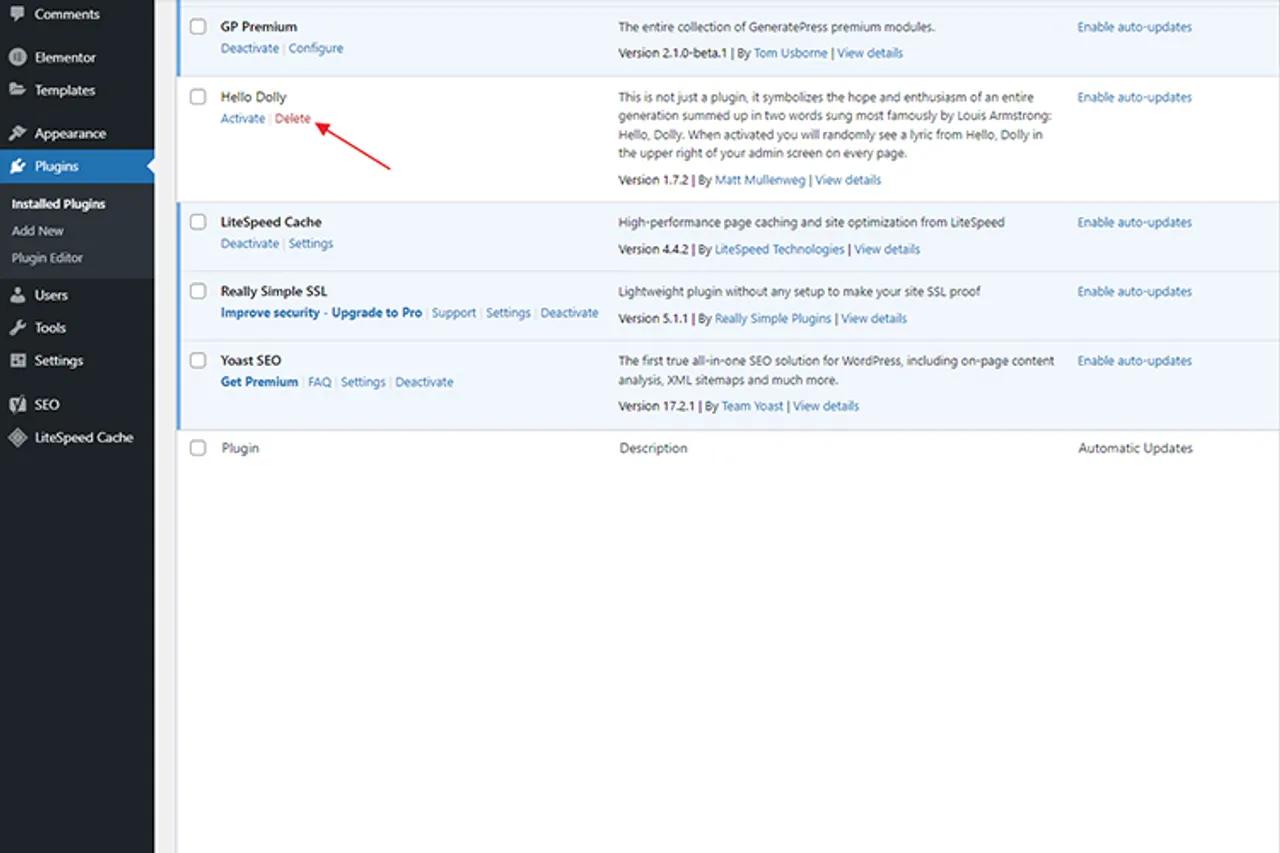
7. Gunakan plugin keamanan Wordpress
WordPress memberikan alternatif tambahan untuk memperkuat website kamu lebih aman salah satunya dengan plugin. Ada banyak plugin secara gratis yang tersedia dapat digunakan oleh pengguna. Misalnya, Wordfence Security memiliki firewall canggih untuk mendeteksi malware yang tersembunyi diberbagai macam plugin berbahaya. Tidak hanya itu, terdapat opsi monitoring secara realtime dan ancaman bahaya lainnya terhadap website kamu.
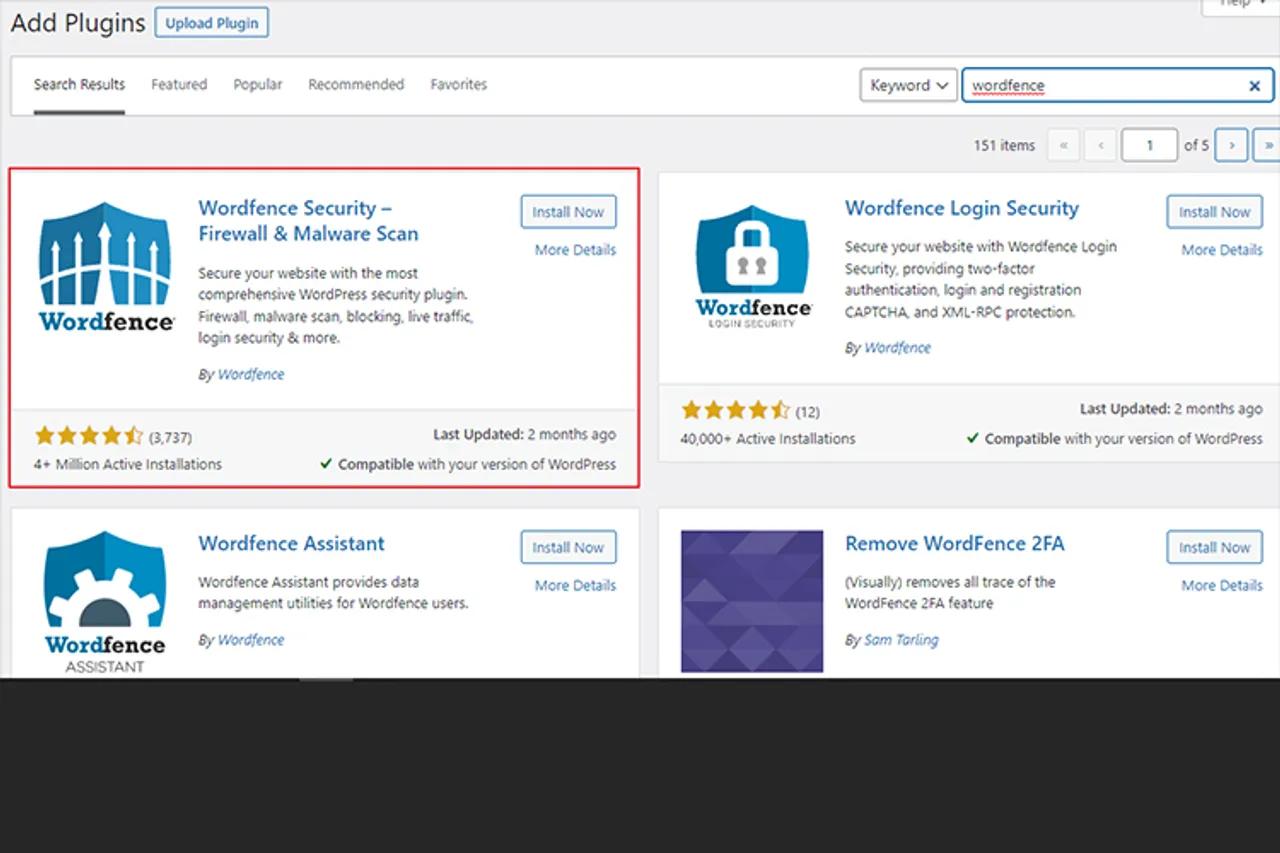
Masih ada banyak lagi plugin yang dapat mengamankan WordPress kamu. Seperti iTheme Security, SiteGround Security. Ingat, pastikan kamu memilih plugin yang kompatibel dengan versi WordPress terbaru ya!
Baca Juga : Contoh Desain Web HTML
8. Mengubah URL login WordPress
Secara default bawaan login dari WordPress biasanya namadomain.com/wp-admin, hal ini sudah bisa ditebak oleh pengguna WordPress lainnya. Untuk menambah keamanan WordPress, kamu bisa mengubah URL sesuai keinginan, misalkan ke namadomain.com/mau-login.
Memang tidak merusak file bawaan WordPress? Tentu tidak, karena bisa memanfaatkan plugin yang cukup mutakhir dalam menangani hal ini. Kita dapat menggunakan WPS Hide Login , langsung saja Install Now untuk memasang ke dalam website kamu.
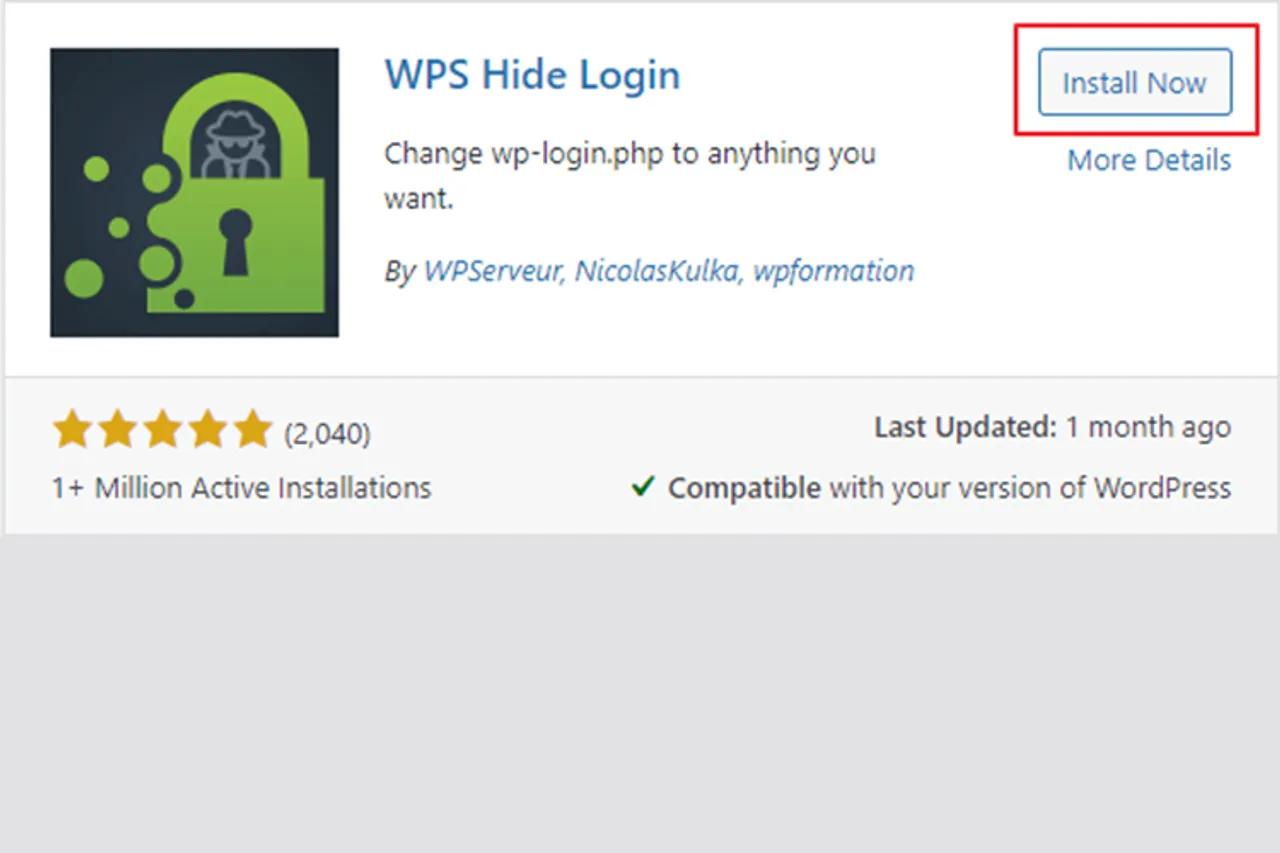
Jika sudah terpasang, kamu tinggal menuju menu Settings > WPS Hide Login.
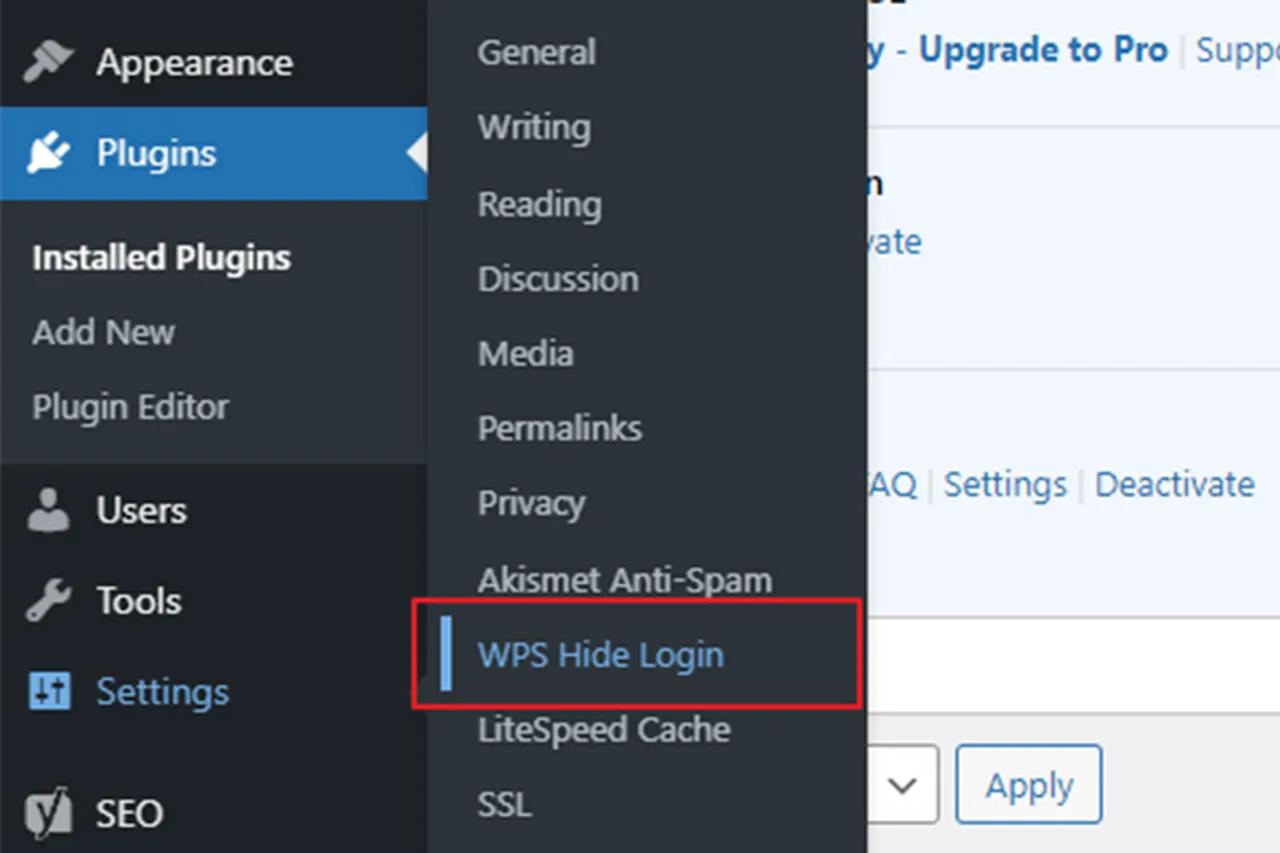
Setelah berada di halaman utama WPS Hide Login, kamu tinggal memasukkan login url pada kolom yang telah tersedia. Lalu, jangan lupa Save Changes untuk menyimpan perubahan dari pengaturan yang telah kamu lakukan.
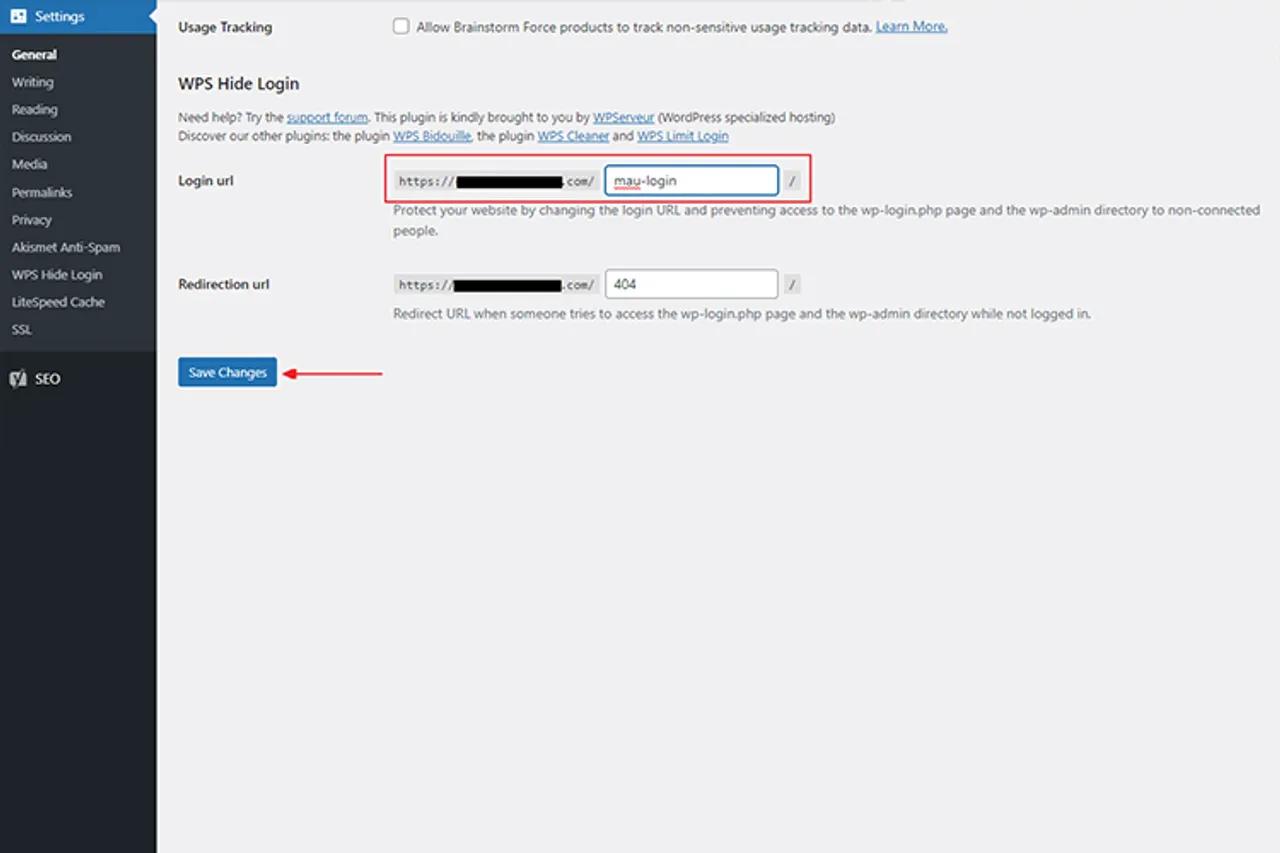
Secara otomatis /wp-admin tidak akan bisa di akses, jadi setiap ingin login hanya kamu yang mengetahui URL login. Mudah bukan?
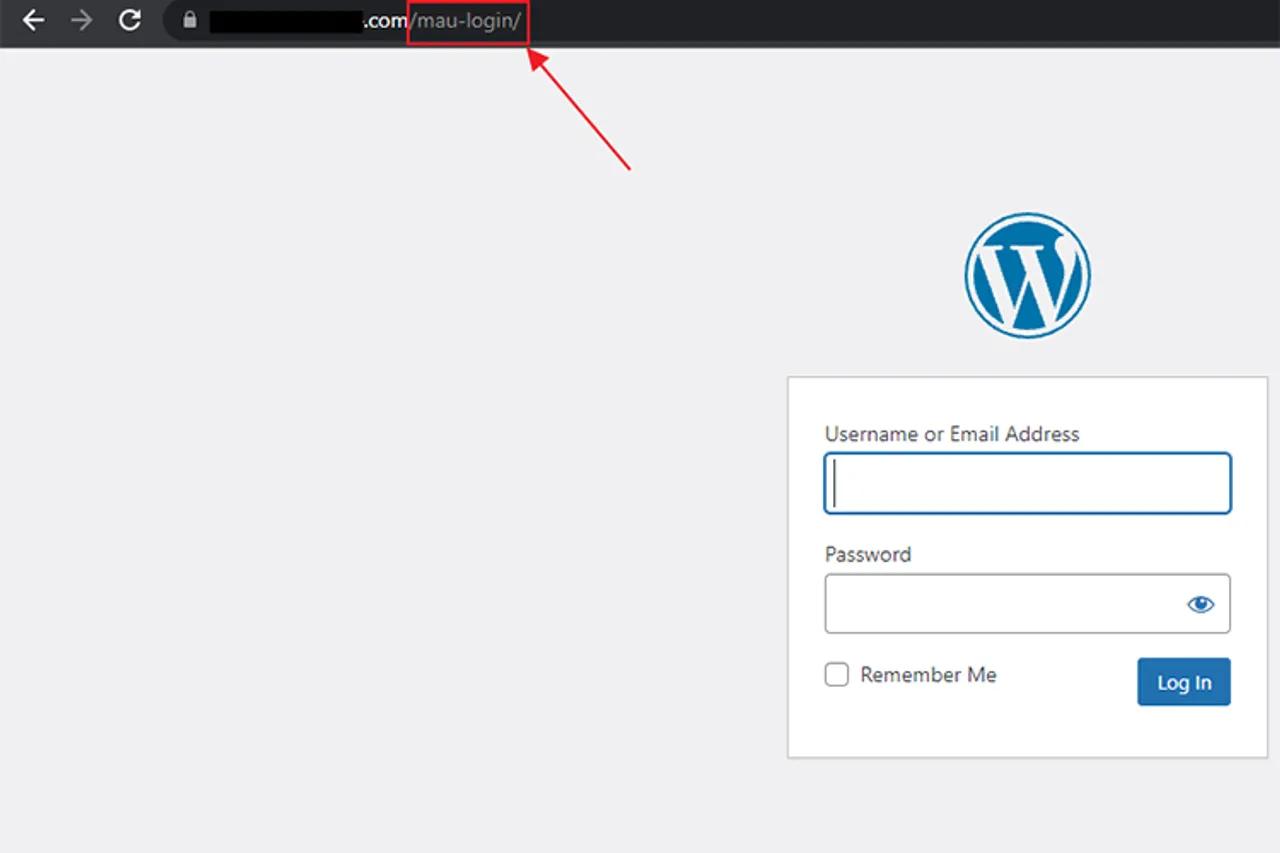
9. Perlindungan serangan DDoS
DDoS merupakan jenis serangan yang berfokus untuk melumpuhkan sistem menyebabkan situs kamu down selaman beberapa waktu. Danial of Services bukanlah hal yang baru, jenis serangan ini tidak membahayakan bagi situs kamu, tetapi jika sistem tidak siap mencegahnya paling buruk situs kamu tidak akan bisa di akses.
Langkah apa yang harus kamu lakukan untuk melindungi website dari serangan jenis ini? Salah satu rekomendasi terbaik untuk menggunakan CDN dari Cloudflare yang bisa digunakan secara gratis.
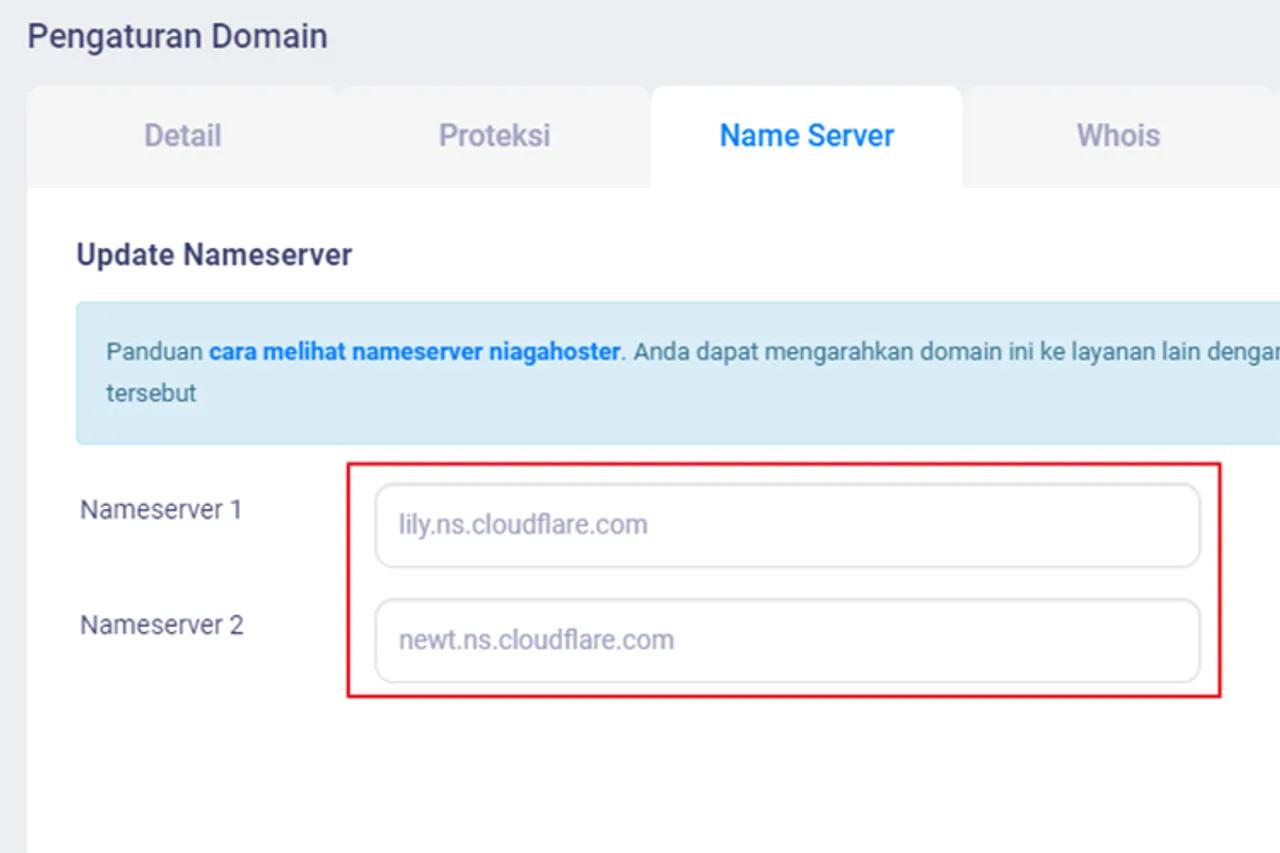
Setiap domain memiliki Name Server bawaan dari penyedia layanan yang Anda beli, ketika ingin menggunakan Cloudflare kamu perlu daftarkan domain dan masukkan Name Server baru yang disediakan oleh Cloudflare.
Tunggu beberapa jam untuk terhubung dengan Cloudflare, setelah sudah disambungkan kamu dapat mengatur DNS, Firewall maupun pengaturan canggih lain yang tersedia dari dashboard Cloudflare.
10. Gunakan two-factor authentication
Cara mengamankan WordPress yang cukup ampuh selanjutnya adalah menggunakan Two-Factor Authentication. Silahkan Anda untuk install plugin Google Authenticator dari MiniOrange.
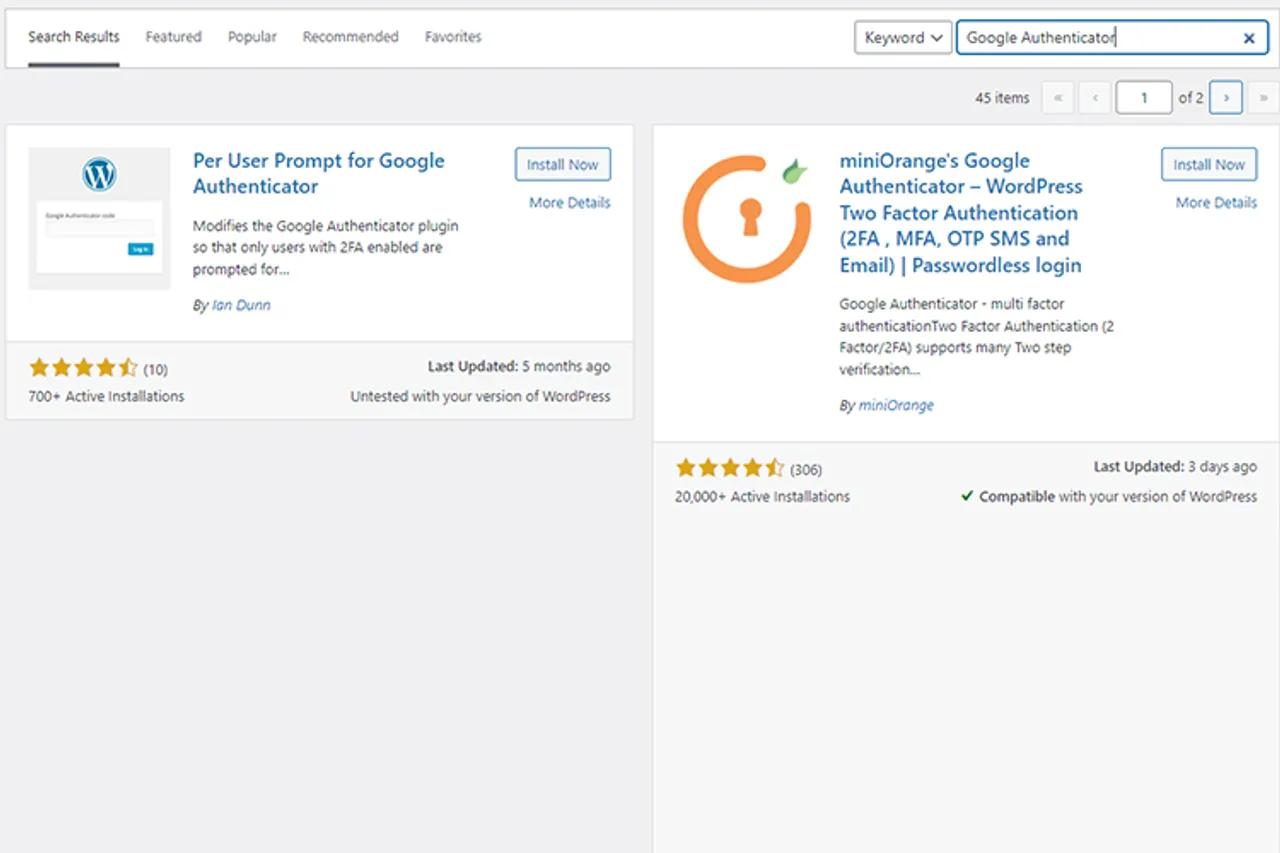
Setelah install plugin tersebut, lakukan pengaturan dengan memilih Google Authenticator.
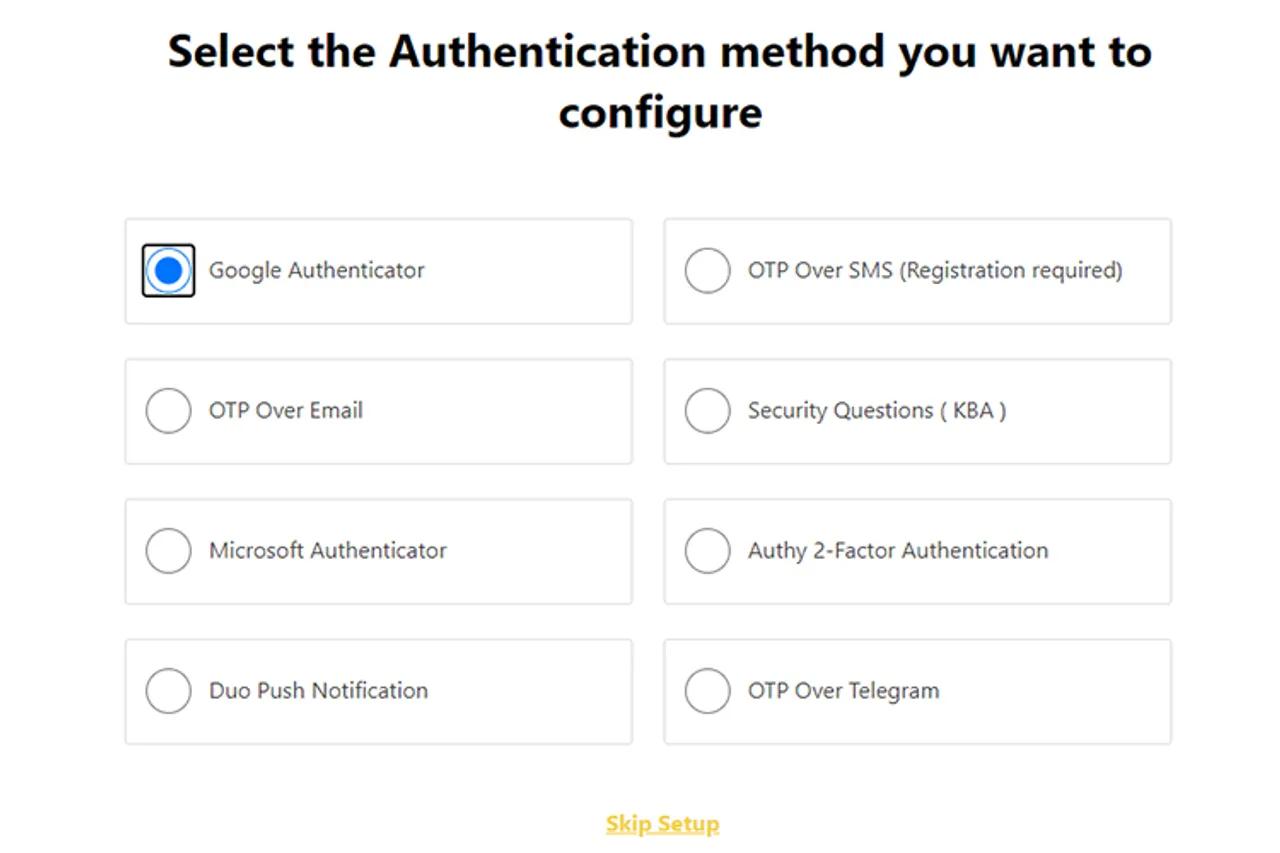
Plugin tersebut akan meminta untuk memindai barcode dengan aplikasi Google Authenticator di smartphone kamu. Setelah itu, terdapat kode authenticator sebanyak 6 digit yang harus kamu masukkan.
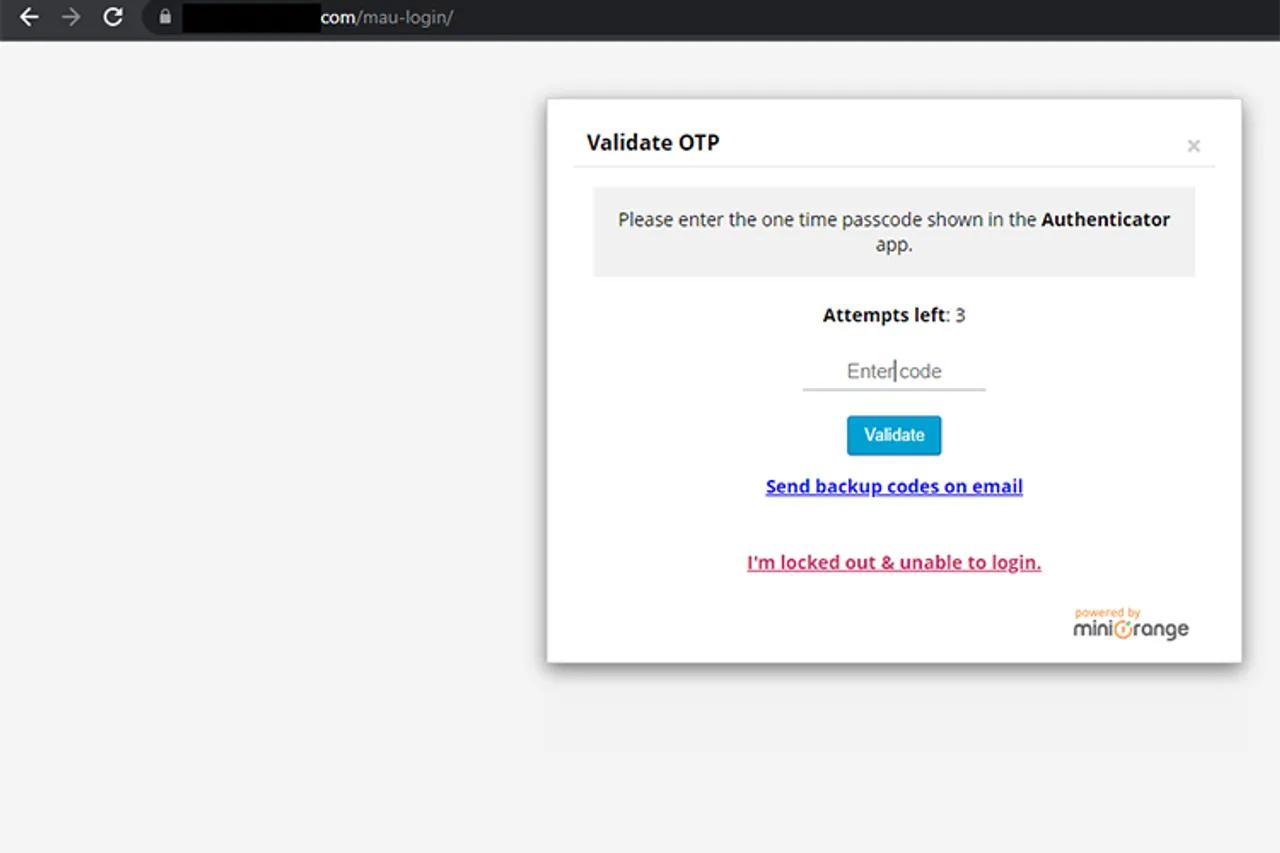
Demikianlah beberapa cara mengamankan WordPress yang bisa dilakukan oleh pemula. Sebetulnya masih ada banyak upaya untuk menjaga keamanan website kita dari serangan bahaya peretas.
Ketika kamu telah berusaha mengutamakan dari keamanan website, hal ini bisa mempengaruhi terhadap reputasi dipandangan pengunjung. Salah satunya beberapa upaya yang telah dijelaskan pada tulisan ini, mungkin bisa memberi rekomendasi baik bagi kamu untuk menjamin website agar tetap aman.
Baca Juga
5 Rekomendasi Aplikasi Pencari WiFi di Sekitar Kamu
5 Benda yang Wajib Dijauhi Agar Sinyal WiFi di Rumah Lancar
Referensi :
- https://kinsta.com/blog/wordpress-security/
- https://www.wpbeginner.com/wordpress-security/
- https://www.wordfence.com/blog/2016/03/attackers-gain-access-wordpress-sites/











